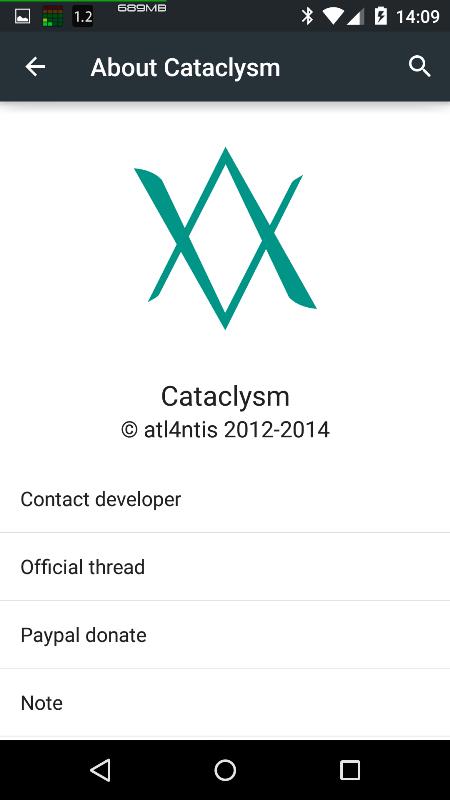2014/12/20 Nexus5にCataclysmを導入してみたので軽く紹介。
[ROM][Lollipop 5.0.1][HAMMERHEAD]Cataclysm f… | Google Nexus 5 | XDA Forums - http://forum.xda-developers.com/google-nexus-5/orig-development/rom-cataclysm-nexus-5-t2518660
なかなかCyanogenmod12がリリースされない状況の中、しびれを切らしてほぼAOSPのカスタムロム、Cataclysmを入れてみた。
方法はいつも通り。Wipeして焼くだけ。
Cataclysmの良い所は2点。gappsが不要なこととROOTEDなこと。作業量が少なくて済むのは助かる(^^)
もちろんAndroid5.0.1(22C)である。
ほぼ素のAndroidなので違いはほとんど無い。設定にCataclysmの設定項目があるだけ。
設定項目はこんな感じでとても少ない。
それでもバッテリー数字アイコンや、クイック設定パネル、電源オプション、最近使ったアプリ全消去など主なカスタム項目は押さえてあるのでカスロムらしさはある。
まとめ。カスタム項目は少ないながら基本は抑えてある。なおかつ安定していて良い。
ラベル
温泉
(338)
車
(221)
Android
(156)
鉄道
(87)
BRZ
(83)
旅行
(77)
スキー
(70)
ジムニー
(59)
自作PC
(51)
FN2シビック
(30)
Nexus5
(28)
BMW 435iクーペ
(25)
nexus7
(24)
世界の電気街
(24)
私鉄乗りつぶし
(22)
SC-06D
(12)
Pixel
(11)
Nexus6P
(10)
Sensation
(8)
Pixel 6 Pro
(7)
AndroidTV
(5)
THE ALFEE
(5)
Chromecast
(4)
Nexus9
(4)
Pixel Watch
(4)
Pixel5
(4)
ビリヤード
(4)
Pixel3 XL
(3)
SO-02G
(3)
TAB4
(3)
Desire
(2)
Galaxy Tab S6
(2)
Mi 9T Pro
(2)
Nexus7(2013)
(2)
OUKITEL K9
(2)
Pixel 7 Pro
(2)
Pixel 8 Pro
(2)
Pixel 9 Pro
(2)
アニメ
(2)
マンガ
(2)
一般
(2)
401SO
(1)
Android auto
(1)
Chromebook
(1)
Galaxy Tab S8+
(1)
JR全線完全乗車返り咲き
(1)
Pixel Tablet
(1)
SO-01F
(1)
UMIDIGI F1
(1)
同人
(1)
2014年12月20日土曜日
2014年12月18日木曜日
LiveBoot+Bhootのブートアニメーションが超カッコイイ!
2014/12/18 LiveBoot+Bhootのブートアニメーションが超カッコイイ!
LiveBootというアプリをインストールして表示されるブートアニメーションがめっちゃかっこ良かったので紹介しよう。
このアプリをインストールするとこの動画のように起動時のアニメーションがLinuxとかでよく見るログ表示に変わる!流れるログがサイバーでCOOL!
しかしいきなりこれを見たらバグってる感満載ですなw
なお俺には何が書いてあるかほとんどわかりまへん。雰囲気雰囲気。
Chainfire氏がAndoridの起動ログをブートアニメとして表示する「LiveBoot」アプリをリリース | juggly.cn - http://juggly.cn/archives/136343.html
[root] LiveBoot - Google Play の Android アプリ - https://play.google.com/store/apps/details?id=eu.chainfire.liveboot
アプリをインストールして起動。なお要ROOT権。
左画像。まずはスーパーユーザーリクエストを許可する。
右画像。installをタップ。基本的にはこれだけでブートアニメーションが起動シーケンスのログ表示に変わる。
その他表示項目やフォントサイズも変更できる。5秒間のプレビューもできるので便利!
左画像。一番大きい20行表示。これだと流れが早すぎ(^-^;)
右画像。一番小さい160行表示。細かすぎて全く読めないけど、カラフルな模様のアニメーションとしてはこのくらいが良いんじゃないかと。
なおデフォルトは80であり、ちゃんと読めるのでデバッグ用途にも使えると思う。さすがデフォルトw
まとめ。サイバーでクールなアプリ!さすがChainfire氏。
【追記】
寄付も込めてPro版を購入してみた。透過表示ができるようになり既存のアニメーションの上に表示できるのでよりカッコイい!
【追記】
Bhoot - boot animations - Google Play の Android アプリ - https://play.google.com/store/apps/details?id=uk.co.bhoot
このアプリを使うと面倒なブートアニメーション変更を手軽行うことができる。なお要ROOT。
アプリリリース直後はアメリカンテイストなアニメーションしか無かったが、最近は初音ミクなど日本人にも受け入れやすい(^-^;)アニメーションが増えてきた。
今のところ数十種類のアニメーションの中から好きなものを選択し、
INSTALLをタップするだけ。超簡単に変更可能。
そして再起動したのが記事冒頭の動画だ(^o^)/
LiveBootというアプリをインストールして表示されるブートアニメーションがめっちゃかっこ良かったので紹介しよう。
このアプリをインストールするとこの動画のように起動時のアニメーションがLinuxとかでよく見るログ表示に変わる!流れるログがサイバーでCOOL!
しかしいきなりこれを見たらバグってる感満載ですなw
なお俺には何が書いてあるかほとんどわかりまへん。雰囲気雰囲気。
Chainfire氏がAndoridの起動ログをブートアニメとして表示する「LiveBoot」アプリをリリース | juggly.cn - http://juggly.cn/archives/136343.html
[root] LiveBoot - Google Play の Android アプリ - https://play.google.com/store/apps/details?id=eu.chainfire.liveboot
アプリをインストールして起動。なお要ROOT権。
左画像。まずはスーパーユーザーリクエストを許可する。
右画像。installをタップ。基本的にはこれだけでブートアニメーションが起動シーケンスのログ表示に変わる。
その他表示項目やフォントサイズも変更できる。5秒間のプレビューもできるので便利!
左画像。一番大きい20行表示。これだと流れが早すぎ(^-^;)
右画像。一番小さい160行表示。細かすぎて全く読めないけど、カラフルな模様のアニメーションとしてはこのくらいが良いんじゃないかと。
なおデフォルトは80であり、ちゃんと読めるのでデバッグ用途にも使えると思う。さすがデフォルトw
まとめ。サイバーでクールなアプリ!さすがChainfire氏。
【追記】
寄付も込めてPro版を購入してみた。透過表示ができるようになり既存のアニメーションの上に表示できるのでよりカッコイい!
【追記】
Bhoot - boot animations - Google Play の Android アプリ - https://play.google.com/store/apps/details?id=uk.co.bhoot
このアプリを使うと面倒なブートアニメーション変更を手軽行うことができる。なお要ROOT。
アプリリリース直後はアメリカンテイストなアニメーションしか無かったが、最近は初音ミクなど日本人にも受け入れやすい(^-^;)アニメーションが増えてきた。
今のところ数十種類のアニメーションの中から好きなものを選択し、
INSTALLをタップするだけ。超簡単に変更可能。
そして再起動したのが記事冒頭の動画だ(^o^)/
2014年12月17日水曜日
USBカーチャージャーAukey CC-S1を使ってみた
2014/12/16 USBカーチャージャーAukey CC-S1を使ってみた。
これまで使っていたのは写真上側の多摩電子工業のS7103D3。この製品は当時としては2ポート搭載製品では画期的に小さく、なおかつ2.1Aをサポートしていたので魅力的だった記憶。
Amazon.co.jp: 多摩電子工業 車載USB電源 2.1A/2ポート for iPhone/iPad S7103D3: 家電・カメラ - http://www.amazon.co.jp/多摩電子工業-車載USB電源-2-1A-iPhone-S7103D3/dp/B0053U3YYQ
今回購入したのは写真下側のAUKEY CC-S1 USB Car Charger Adapter Dual Port (4.8Amps/24W)という製品。2ポート搭載は同じだけど全長がだいぶ短い。なおかつ2ポート共2.4A充電対応である。技術は進歩したなあ。
Aukey CC-S1 USB Car Charger Adapter Dual Port (4.8Amps/24W) | Car Chargers | Power | Aukey Official International Store | Aukey - http://store.aukey.com/product/usb-car-charger-adapter-ccs1
差がありすぎてワロタ(^o^)/
Aukey CC-S1 はソケットにピッタリのサイズで、一旦挿すと抜くのが大変(^-^;)でも俺の場合そうそう抜き差しするものじゃないからさほどの問題ではない。レビューによるとシガーソケットキャップ付きの車種で本製品を装着したまま蓋が閉まったという報告も。
あとはLEDが無いので眩しくなくて良いような寂しいようなw また、上のポートと下のポートでコネクタの上下が逆になっており、挿そうとして上下逆だった場合はそのまま隣のポートに挿せるので便利なようなわかりにくいようなw
次に、実際にNexus5を接続して充電時の電流を比較してみた。ケーブルはASUSのちゃんとしたケーブルを使用。
まずは多摩電子工業 S7103D3。
左が2.1Aポートで0.45A。右が1.0Aポートで1.32A。ってあれ?(^-^;)
結果が逆っぽいな。シールの貼り付けが逆なんじゃないか?w
次に今回購入したAukey CC-S1。
2.4Aだからさぞかし…あれ?(^-^;) 1.08Aだった。
というわけで多摩電子工業 S7103D3の1.0Aポートが最強という不思議な結果になったw
多摩電子工業すげえな!ちなみに俺は「多摩電子工業」という会社名が好きだw
まあこういうのはケーブルとか充電対象の仕様とかの相性もあるだろうから参考程度の結果だけど、少なくとも同一条件の差ということは言える。
まとめ。Aukey CC-S1は小さくてシガーソケットにツライチの良い製品かと。
これまで使っていたのは写真上側の多摩電子工業のS7103D3。この製品は当時としては2ポート搭載製品では画期的に小さく、なおかつ2.1Aをサポートしていたので魅力的だった記憶。
Amazon.co.jp: 多摩電子工業 車載USB電源 2.1A/2ポート for iPhone/iPad S7103D3: 家電・カメラ - http://www.amazon.co.jp/多摩電子工業-車載USB電源-2-1A-iPhone-S7103D3/dp/B0053U3YYQ
今回購入したのは写真下側のAUKEY CC-S1 USB Car Charger Adapter Dual Port (4.8Amps/24W)という製品。2ポート搭載は同じだけど全長がだいぶ短い。なおかつ2ポート共2.4A充電対応である。技術は進歩したなあ。
Aukey CC-S1 USB Car Charger Adapter Dual Port (4.8Amps/24W) | Car Chargers | Power | Aukey Official International Store | Aukey - http://store.aukey.com/product/usb-car-charger-adapter-ccs1
シガーソケットに実際に装着してみると…
差がありすぎてワロタ(^o^)/
Aukey CC-S1 はソケットにピッタリのサイズで、一旦挿すと抜くのが大変(^-^;)でも俺の場合そうそう抜き差しするものじゃないからさほどの問題ではない。レビューによるとシガーソケットキャップ付きの車種で本製品を装着したまま蓋が閉まったという報告も。
あとはLEDが無いので眩しくなくて良いような寂しいようなw また、上のポートと下のポートでコネクタの上下が逆になっており、挿そうとして上下逆だった場合はそのまま隣のポートに挿せるので便利なようなわかりにくいようなw
次に、実際にNexus5を接続して充電時の電流を比較してみた。ケーブルはASUSのちゃんとしたケーブルを使用。
まずは多摩電子工業 S7103D3。
左が2.1Aポートで0.45A。右が1.0Aポートで1.32A。ってあれ?(^-^;)
結果が逆っぽいな。シールの貼り付けが逆なんじゃないか?w
次に今回購入したAukey CC-S1。
2.4Aだからさぞかし…あれ?(^-^;) 1.08Aだった。
というわけで多摩電子工業 S7103D3の1.0Aポートが最強という不思議な結果になったw
多摩電子工業すげえな!ちなみに俺は「多摩電子工業」という会社名が好きだw
まあこういうのはケーブルとか充電対象の仕様とかの相性もあるだろうから参考程度の結果だけど、少なくとも同一条件の差ということは言える。
まとめ。Aukey CC-S1は小さくてシガーソケットにツライチの良い製品かと。
ファクトリーイメージからnexus5をアップデートする方法
2014/12/16 ファクトリーイメージからnexus5をアップデートする方法。
Androidの場合たいてい先にファクトリーイメージが公開されてから順次OTAアップデートが降ってくるが、常識的に考えて待てない。よってファクトリーイメージを焼くのだが、普通にflash-all.batを実行すると端末が工場出荷時になってしまう。物理SDカードの無いNexus5はメディアファイルも再転送しなければならず非常に面倒。バージョンアップごとに工場出荷時に戻ってはたまらないので、ファクトリーイメージを使ってアップグレードをする方法の自分用メモ。
<準備>
ADB実行環境
<手順>
・ファクトリーイメージをDLして解凍。image-hammerhead-lrx22c.zipをさらに解凍してCドライブ直下に置く。
Factory Images for Nexus Devices - Android — Google Developers - https://developers.google.com/android/nexus/images?hl=fr-FR
・上記の解凍先フォルダでSHIFT+右クリックで「コマンドウインドウをここで開く」
・以下のfastbootコマンドを実行
fastboot flash boot boot.img
fastboot flash system system.img
・ROOT化はNexus Root Toolkitを使えばAndroid5.0と同じように出来た。
おわりん
Androidの場合たいてい先にファクトリーイメージが公開されてから順次OTAアップデートが降ってくるが、常識的に考えて待てない。よってファクトリーイメージを焼くのだが、普通にflash-all.batを実行すると端末が工場出荷時になってしまう。物理SDカードの無いNexus5はメディアファイルも再転送しなければならず非常に面倒。バージョンアップごとに工場出荷時に戻ってはたまらないので、ファクトリーイメージを使ってアップグレードをする方法の自分用メモ。
<準備>
ADB実行環境
<手順>
・ファクトリーイメージをDLして解凍。image-hammerhead-lrx22c.zipをさらに解凍してCドライブ直下に置く。
Factory Images for Nexus Devices - Android — Google Developers - https://developers.google.com/android/nexus/images?hl=fr-FR
・上記の解凍先フォルダでSHIFT+右クリックで「コマンドウインドウをここで開く」
・以下のfastbootコマンドを実行
fastboot flash boot boot.img
fastboot flash system system.img
・ROOT化はNexus Root Toolkitを使えばAndroid5.0と同じように出来た。
おわりん
2014年12月6日土曜日
世界最高のマウス Logicool MX-Revolutionのスイッチを交換
2014/12/06 世界最高のマウス Logicool MX-Revolutionのスイッチを交換した。
2008年から使っている俺のお気に入りのマウス、Logicool MX-Revolution。このマウスの素晴らしい点は、まずホイールのフリーとクリッカブルを自動で切り替えてくれること。縦に長いウェブサイトなどでホイールを素早く回すと自動的にフリーモードに移行し素早くスクロールできる。また、親指のところにあるセカンドホイールに様々な機能を設定できるのも良い。あとはレーザーマウスだからどこでも使えるし、充電台があるので手軽に充電できる。まさにマウスの最高傑作!
俺のこだわりボタン設定は、戻るボタンをBackspaceに、セカンドホイールをボリューム設定に、チルトはchromeのタブ切り替えに、ホイール下のボタンをchromeのタブを閉じるにしている。
唯一の弱点はバッテリーが持たないことで、最近は1年以上持つようなワイヤレスマウスも多い中、10日くらいで電池が切れる。電池切れ間際には通知が出るけど、それでもうっかり電池切れの場合充電台方式なので充電しながら使うことができない。microUSBで充電しながら使えれば最高なんだけどね。まあ当時microUSB規格は無かったけどw
そんな我がMX-Revolutionだがこのところチャタリング(勝手にダブルクリックになったりドラッグ中に勝手にリリースしてしまったりする症状)が起きるようになってきた。ダブルクリックよりもドラッグ中にリリースする不具合の方が深刻で掴んでいたファイルがどこのフォルダに落ちたかを探すハメになる(^-^;) フリーソフトのチャタリング対策ソフトを使ってみたりもしたけどどうにも我慢ならん。買い換えようと思ったけどMX-Revolutionに代わるような製品は見つからない。
ちなみに、とっくに製造終了しているMX-Revolutionは、ファンの多いマウスなのでプレミア価格になっている。新品の相場はまさかの4万円!(定価は1万円くらいだったかと。俺は友人から中古で5,000円で購入。)
調べてみると自分でスイッチを交換しちゃう猛者共が多数いたのでそれに倣って俺も電子工作に挑戦してみた。ちなみに電子工作は中学校の技術家庭科でラジオを作って以来ww
必要なのは、スイッチD2FC-F-7N(20M)、はんだごて、はんだ、はんだ吸い取り線、星形ドライバー、1mmピンバイス。
スイッチD2FC-F-7N(20M)はアマゾンで180円弱で売ってた。安い。
まず裏のスベスベシールを剥がして現れるネジを星形ドライバーで外す。
パカっと開けてケーブルを取り外す。
これが問題のスイッチだ。白いところを押すとカチカチします。型番が10Mだけどこれは耐久性能の違いなので、20Mの方が耐久性が高いということ。価格も20円位高いw
バッテリーやホイールを取り外す。ホイールの手垢や基板のホコリを綿棒や歯ブラシでクリーニングした。
このへんからド素人の俺には難易度が高かった。はんだを溶かして吸い取り線で吸い取ったりしつつ基板を底面パーツから取り外す。
はんだを溶かしてスイッチを取り外す。端子が3つあるのでそう簡単には外れない。俺は1時間位格闘してしまった。最終的には元のスイッチは粉々になった(^-^;) コツははんだごての先端で端子をぐいぐい押すこと。
画像はやっとこさ2個とも取り外したところ。画像のスイッチはこれから取り付ける新品のもの。
穴にはんだが残ってしまうので1mmのピンバイスで穴を貫通させる。
そこに向きを間違えないようにスイッチをセットしてはんだづけする。はんだづけは超楽ちん。
新しいスイッチを取り付けたところ。達成感があるなあ。
あとは組み上げて動作確認をすれば完成。
(もとに戻すときの参考にするため、分解作業ごとにデジカメでこまめに写真を撮っておくと安心。この記事の写真もそれ用のもの。)
あと、ロジクールなどは、「スイッチが効かなくなったんですけど」といった場合のマウスの保証修理はしておらず、全て新品に交換になるそうだが、今回自分でスイッチ交換作業をしてみてすごく納得したw 部品はタダみたいなもんだし労力はすごくかかるから、新品をあげたほうがコストが安いのだろう。
使用してみると…超快適(^o^)/
深刻なチャタリングが発生していた左クリックは全く問題が無くなった。
ただしスイッチが変わったことでクリック感はやや固く、クリック音はやや大きくなった。
意外な効果としてクリーニングしたことで、もしくはオーバーホールしたからかもしれんが、ホイールクリックやチルトが大幅に感度良好になった。
新品のように蘇った我がMX-Revolutionを今後も末永く使っていきたい!
まとめ。部品代は数百円。工具を揃えても3,000円くらいでMX-Revolutionが新品のように蘇るのでおすすめ。素人でもなんとかなった。
オチ。スプリングが一個余ったお(´・ω・`)
2008年から使っている俺のお気に入りのマウス、Logicool MX-Revolution。このマウスの素晴らしい点は、まずホイールのフリーとクリッカブルを自動で切り替えてくれること。縦に長いウェブサイトなどでホイールを素早く回すと自動的にフリーモードに移行し素早くスクロールできる。また、親指のところにあるセカンドホイールに様々な機能を設定できるのも良い。あとはレーザーマウスだからどこでも使えるし、充電台があるので手軽に充電できる。まさにマウスの最高傑作!
俺のこだわりボタン設定は、戻るボタンをBackspaceに、セカンドホイールをボリューム設定に、チルトはchromeのタブ切り替えに、ホイール下のボタンをchromeのタブを閉じるにしている。
唯一の弱点はバッテリーが持たないことで、最近は1年以上持つようなワイヤレスマウスも多い中、10日くらいで電池が切れる。電池切れ間際には通知が出るけど、それでもうっかり電池切れの場合充電台方式なので充電しながら使うことができない。microUSBで充電しながら使えれば最高なんだけどね。まあ当時microUSB規格は無かったけどw
そんな我がMX-Revolutionだがこのところチャタリング(勝手にダブルクリックになったりドラッグ中に勝手にリリースしてしまったりする症状)が起きるようになってきた。ダブルクリックよりもドラッグ中にリリースする不具合の方が深刻で掴んでいたファイルがどこのフォルダに落ちたかを探すハメになる(^-^;) フリーソフトのチャタリング対策ソフトを使ってみたりもしたけどどうにも我慢ならん。買い換えようと思ったけどMX-Revolutionに代わるような製品は見つからない。
ちなみに、とっくに製造終了しているMX-Revolutionは、ファンの多いマウスなのでプレミア価格になっている。新品の相場はまさかの4万円!(定価は1万円くらいだったかと。俺は友人から中古で5,000円で購入。)
調べてみると自分でスイッチを交換しちゃう猛者共が多数いたのでそれに倣って俺も電子工作に挑戦してみた。ちなみに電子工作は中学校の技術家庭科でラジオを作って以来ww
必要なのは、スイッチD2FC-F-7N(20M)、はんだごて、はんだ、はんだ吸い取り線、星形ドライバー、1mmピンバイス。
スイッチD2FC-F-7N(20M)はアマゾンで180円弱で売ってた。安い。
まず裏のスベスベシールを剥がして現れるネジを星形ドライバーで外す。
パカっと開けてケーブルを取り外す。
これが問題のスイッチだ。白いところを押すとカチカチします。型番が10Mだけどこれは耐久性能の違いなので、20Mの方が耐久性が高いということ。価格も20円位高いw
バッテリーやホイールを取り外す。ホイールの手垢や基板のホコリを綿棒や歯ブラシでクリーニングした。
このへんからド素人の俺には難易度が高かった。はんだを溶かして吸い取り線で吸い取ったりしつつ基板を底面パーツから取り外す。
はんだを溶かしてスイッチを取り外す。端子が3つあるのでそう簡単には外れない。俺は1時間位格闘してしまった。最終的には元のスイッチは粉々になった(^-^;) コツははんだごての先端で端子をぐいぐい押すこと。
画像はやっとこさ2個とも取り外したところ。画像のスイッチはこれから取り付ける新品のもの。
穴にはんだが残ってしまうので1mmのピンバイスで穴を貫通させる。
そこに向きを間違えないようにスイッチをセットしてはんだづけする。はんだづけは超楽ちん。
新しいスイッチを取り付けたところ。達成感があるなあ。
あとは組み上げて動作確認をすれば完成。
(もとに戻すときの参考にするため、分解作業ごとにデジカメでこまめに写真を撮っておくと安心。この記事の写真もそれ用のもの。)
あと、ロジクールなどは、「スイッチが効かなくなったんですけど」といった場合のマウスの保証修理はしておらず、全て新品に交換になるそうだが、今回自分でスイッチ交換作業をしてみてすごく納得したw 部品はタダみたいなもんだし労力はすごくかかるから、新品をあげたほうがコストが安いのだろう。
使用してみると…超快適(^o^)/
深刻なチャタリングが発生していた左クリックは全く問題が無くなった。
ただしスイッチが変わったことでクリック感はやや固く、クリック音はやや大きくなった。
意外な効果としてクリーニングしたことで、もしくはオーバーホールしたからかもしれんが、ホイールクリックやチルトが大幅に感度良好になった。
新品のように蘇った我がMX-Revolutionを今後も末永く使っていきたい!
まとめ。部品代は数百円。工具を揃えても3,000円くらいでMX-Revolutionが新品のように蘇るのでおすすめ。素人でもなんとかなった。
オチ。スプリングが一個余ったお(´・ω・`)
2014年12月2日火曜日
Nexus5に亀裂が…
2014/12/02 Nexus5に亀裂が入った。
購入してから約1年。特に落としたりしてないんだけど、この写真のようにSIMスロットとガラスの間のサイドフレームに亀裂が入ったので一応報告。
この亀裂は他の人もなってるみたいで、ケータイ Watchでも記事になったりしている。
Nexus 5、故障す - ケータイ Watch - http://k-tai.impress.co.jp/docs/column/minna/20141106_674298.html
LGでの修理には25,000円くらいかかるみたい。
そこで俺はここで修理見積もりをしてみた。
滋賀県のスマートフォン修理 スマートまっくす | 全国対応・送料往復無料 - http://www.smart-max.jp/
その結果、
フレーム交換作業代 8,800円
新品フレーム部品代(LG電子純正新品) 3,000円
送料 0円 往復無料
合計 11,800円(税込)
購入してから約1年。特に落としたりしてないんだけど、この写真のようにSIMスロットとガラスの間のサイドフレームに亀裂が入ったので一応報告。
この亀裂は他の人もなってるみたいで、ケータイ Watchでも記事になったりしている。
Nexus 5、故障す - ケータイ Watch - http://k-tai.impress.co.jp/docs/column/minna/20141106_674298.html
LGでの修理には25,000円くらいかかるみたい。
そこで俺はここで修理見積もりをしてみた。
滋賀県のスマートフォン修理 スマートまっくす | 全国対応・送料往復無料 - http://www.smart-max.jp/
フレーム交換作業代 8,800円
新品フレーム部品代(LG電子純正新品) 3,000円
送料 0円 往復無料
合計 11,800円(税込)
とのこと。こっちだと半額以下ですな。
まとめ。我慢してこのまま使います(^-^;)
登録:
投稿 (Atom)